BÀI THỰC HÀNH SỐ 02
THỰC HÀNH VÙNG CHỌN, LAYER, HIỆU ỨNG LAYER
KỸ THUẬT UỐN CONG ẢNH
Bước 1. Sau đó mở một file ảnh bất kỳ. Nhấn Ctrl + T, sau đó điều chỉnh lại kích cỡ ảnh cho phù hợp. Nếu muốn cho hình di
chuyển thật đều thì nhấn đồng thời 2 phím Alt + Shift + chuột đặt vào 1
trong 4 góc… rồi nhấn phím Enter
để chấp nhận.
XEM VIDEO HƯỚNG DẪN CỤ THỂ CÁCH THỰC HIỆN
(Chỉ hơn 2 phút thực hiện)
Bước 2. Bước tiếp theo trên thanh Menu bạn chọn Edit \ Transform \
Rotate 90 độ CCW. Layer sẽ quay một góc 90 độ theo ngược chiều kim đồng hồ
Bước 3. Chọn Filter
\ Distort \ Shear, và bạn điều chỉnh như hình vẽ. Nhấp chọn OK
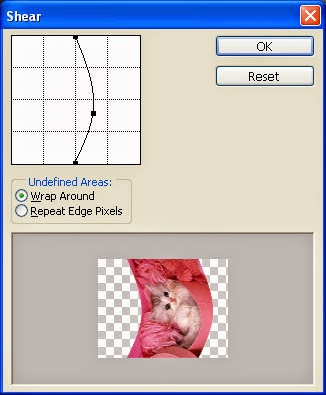
Vào Filter/ Distort/ Shear và thiết lập như hình trên
Bước 4. . Chọn Edit \ Transform \ Rotate 90 độ CW để trả lại mặc
định
Bước 5. Trong Layer Pallete bạn
nhấn đúp chuột vào Layer để mở hộp thoại hiệu ứng Layer , chọn Stroke…
Bạn thiết lập thông số như hình sau:
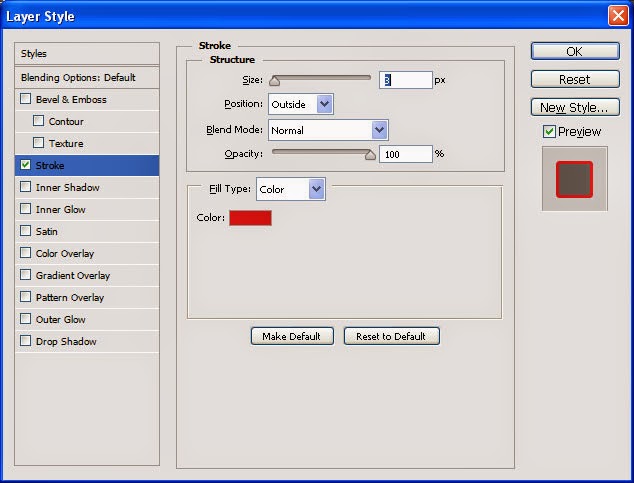
chuyển lên Drop Shadow,
chỉnh thông số lại chút ít
Bước 6. Nhấn Ctrl + T, rồi xoay hình theo ý thích của bạn. Nhấp Enter để chấp nhận
Kết quả đây:
Bước 1. Sau đó mở một file ảnh bất kỳ. Nhấn Ctrl + T, sau đó điều chỉnh lại kích cỡ ảnh cho phù hợp. Nếu muốn cho hình di
chuyển thật đều thì nhấn đồng thời 2 phím Alt + Shift + chuột đặt vào 1
trong 4 góc… rồi nhấn phím Enter
để chấp nhận.
XEM VIDEO HƯỚNG DẪN CỤ THỂ CÁCH THỰC HIỆN
(Chỉ hơn 2 phút thực hiện)
Bước 2. Bước tiếp theo trên thanh Menu bạn chọn Edit \ Transform \
Rotate 90 độ CCW. Layer sẽ quay một góc 90 độ theo ngược chiều kim đồng hồ
Bước 3. Chọn Filter
\ Distort \ Shear, và bạn điều chỉnh như hình vẽ. Nhấp chọn OK
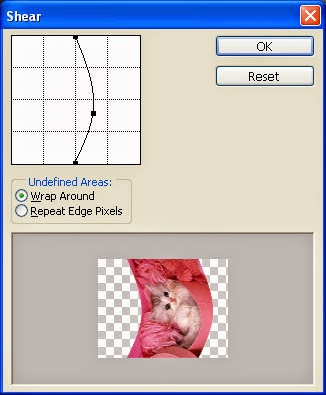 |
| Vào Filter/ Distort/ Shear và thiết lập như hình trên |
Bước 4. . Chọn Edit \ Transform \ Rotate 90 độ CW để trả lại mặc
định
Bước 5. Trong Layer Pallete bạn
nhấn đúp chuột vào Layer để mở hộp thoại hiệu ứng Layer , chọn Stroke…
Bạn thiết lập thông số như hình sau:
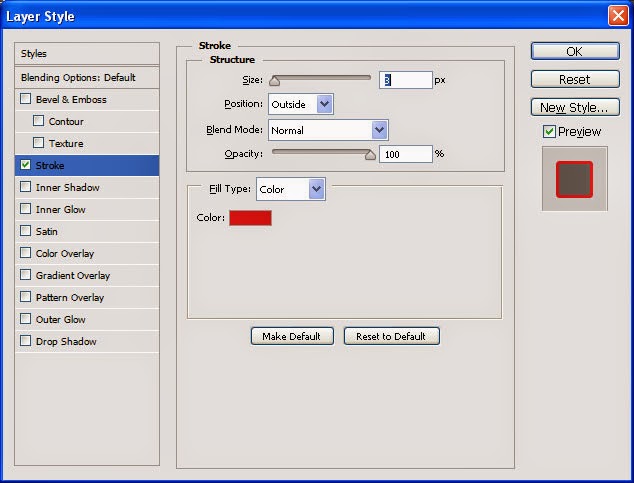 |
chuyển lên Drop Shadow,
chỉnh thông số lại chút ít
Bước 6. Nhấn Ctrl + T, rồi xoay hình theo ý thích của bạn. Nhấp Enter để chấp nhận
Kết quả đây:
HỌC ONLINE MIỄN PHÍ 100%
HỌC ONLINE MIỄN PHÍ 100%
Học online qua mạng, học mọi lúc mọi nơi với hệ thống video, bài tập bài thực hành liên tục cập nhật. Tổng hợp các môn học về Tin học văn phòng, đồ họa, thiết kế web, các phần mềm tiện ích. Ngoài ra còn nhiều video về cách tính toán nhanh, mẹo vặt trong cuộc sống.
Học online qua mạng, học mọi lúc mọi nơi với hệ thống video, bài tập bài thực hành liên tục cập nhật. Tổng hợp các môn học về Tin học văn phòng, đồ họa, thiết kế web, các phần mềm tiện ích. Ngoài ra còn nhiều video về cách tính toán nhanh, mẹo vặt trong cuộc sống.










































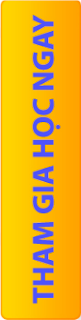

Phần mềm photoshop online, chỉnh sửa ảnh miễn phí https://lytuong.net/photoshop-online/
ReplyDelete